「Aptio Setup Utility」から抜け出せないNEC LAVIEのパソコン修理

- Aptio Setup Utilityの画面から抜け出せずwindow11が起動しない。
- Aptio Setup Utilityの画面が表示され再起動しても同じ画面に戻る。
- Aptio Setup Utility画面がループしてwindow10の立ち上げができない。
など日々このような症状でパソコン修理のご相談・修理のご依頼をいただく事も多いです。
これはパソコンを起動させても通常どおり起動せず「Aptio Setup Utility」と言う画面に切り替わってWindowsが起動しないと言う故障です。。
Aptio Setup Utilityとは
このAptio Setup Utility(Aptio セットアップユーティリティ)と言う画面はAmerican Megatrends Incorporated(アメリカンメガトレンド・略してAMI)が設計・製造したUEFI/BIOSの設定画面です。
Aptio はAMI系のUEFI/BIOSでAptio Setup Utilityはそのセットアップ画面となります。
この画面でシステムの情報を確認したりハードウェアの構成を変更したりする事ができます。
このAptio Setup Utilityの画面は本来であれば電源ボタンを押してNECなどメーカーロゴ画面が表示時に「F2」キーや「Del」キーを押して自ら設定画面を呼び出さないと表示されない画面ですので一般的には見ることがない画面です。
パソコンの状態・症状
今回修理するパソコンはNEC LAVIEのノートパソコンでPC-NS750CARと言う型番(NS750/Cシリーズ)のWindows10搭載機種です。
通常であればパソコンの電源を入れるとNECのロゴ画面が表示されその後Windowsの起動に進みますが、NECのロゴ画面表示後にAptio Setup
Utilityの画面が表示されWindowsが起動しません。
「ESC」キーを押してReset without savingのウインドウからYesを選択してUEFI/BIOSの設定画面を終了して再起動させても「Ctrl」+「Alt」+「Delete」キー同時押しで再起動させても電源を入れ直しても変わらず、何度もAptio
Setup Utilityの画面が表示され無限にループします。
何故Aptio Setup Utilityの画面が表示されるのか
正常なパソコンは電源を入れるとUEFI/BIOSが起動してPOST(Power On Self Test)処理が行われHDDやSSDを認識してブートデータを読み込みWindowsの起動を開始させます。
それがWindowsの起動に進まずAptio Setup Utilityの画面から抜け出せなくなってしまうと言う事は何らかの原因でHDDやSSDからブートできない為に発生していると言う事になります。
あとはキーボードの故障である可能性。
例えば「F2」キーが押されっぱなしになるトラブルが発生すれば同様の症状になる可能性が考えられますが、このようなキーの異常で発生する可能性は極めて低く未だ診た事がありません。
対象のパソコンメーカー
この起動時にAptio Setup Utilityの画面になってしまう現象は「NEC LAVIE / VALUESTAR」「パナソニック /
レッツノート」「ドスパラ / GALLERIA」「MSI / エムエスアイ」「ASUS / エイスース」などのノートパソコン・液晶一体型パソコン・デスクトップパソコンの一部の機種で発生する場合がございます。
対象OSは「Windows11」「Windows10」「Windows8.1/8」「Windows7」など
以下Aptio Setup Utilityの画面が表示されWindowsが起動しない原因や対処法やパソコン修理の事例などご説明致します。
「Aptio Setup Utility」の画面から抜け出せない原因
「Aptio Setup Utility」の画面が表示されるのは何らかの原因でHDDやSSDからブート出来ない為と言いましたが、その原因は一体何なのか。
それは何らかの異常が発生して
- UEFI/BIOSでHDDやSSDが認識していない
- HDDやSSDは認識しているがMBR/GPTを読み込めないあるいは見つからない
- ブートに関わるセクタが壊れて起動できない。
- マザーボード側の異常で起動デバイスを検出できない。
- NVRAMブートエントリー / Windows Boot Managerの異常
- UEFI/BIOSの設定やデバイスの起動優先順位
などの問題が原因で起動できない状態になっていると想定されます。
問題部分の考え方と原因である高い可能性
起動できない原因がUEFI/BIOS側の問題なのかHDDやSSD側の問題なのか、HDDやSSD側の問題だとすれば物理的な(機械的な)故障なのか論理的な(データの)障害なのかと言う事になりますが、直近に何も特別な操作をしていないのに(普通に使用していたのに)
- 通常シャットダウンした次の起動
- 突然ブルースクリーンエラー画面が表示され再起動がかかった
- パソコンがフリーズして強制電源OFFをした次の起動
などの際に「Aptio Setup Utility」の画面が表示されWindowsが起動できなくなってしまった場合は、HDDやSSDの故障である可能性が高いと考えられます。
尚、直近に何か特別な操作をした場合、例えば
- UEFI/BIOSのファームウェアをバージョンアップした
- 誤ってWindows(HDD・SSD)のデータを消去してしまった
- パーティションツールでパーティションを操作した
- 誤ってBIOS・UEFIの設定を変更してしまった
- Windowsの初期化途中に電源を切ってしまった
- HDD Recoveryを実行中に途中で電源を切ってしまった
などした後に「Aptio Setup Utility」の画面が表示され以降Windowsが起動できない場合はそれらが原因と想定されます。
「Aptio Setup Utility」から抜け出せない場合の対処方法・確認方法
確認方法と原因の切り分け方
「Aptio Setup Utility」の画面から抜け出せない場合の対処方法としてメーカーサイトなどを見てみると
- 電源ボタンを長押しで強制OFFにして再び電源を入れて起動してみる
- ACアダプタ・電源コードやバッテリーを外してしばらく放電してから起動してみる
- UEFI-BIOS設定を初期化してデフォルトの状態から起動してみる
- USB外付けHDDやUSBメモリなど外部ストレージを接続している場合は、それらを取り外してから起動するか確認してみる
- BD/DVDドライブなどにディスクが入っている場合は取り出して確認してみる
- CMOSの内蔵電池を交換してみる
などが見受けられます。
しかし普通に使用していてAptio Setup Utilityの画面が表示された場合は、これらを試しても改善する可能性は低いと考えられます。
まずはHDDやSSDが故障しているのか機械的に問題があるのか確認する事です。
それによってAptio Setup Utilityの画面でWindowsが起動しない原因がHDDやSSDの機械的な異常によるものか、それ以外の問題なのか切り分ける事ができます。
UEFI/BIOSの設定画面で認識を確認
今回の場合は勝手にAptio Setup Utilityの画面に切替わりますので、その中のHDD/SSD(内部ストレージ)関連の項目で認識しているかどうかを確認する事により問題解決の判断材料となります。
NEC LAVIE Aptio Setup Utilityのメイン画面
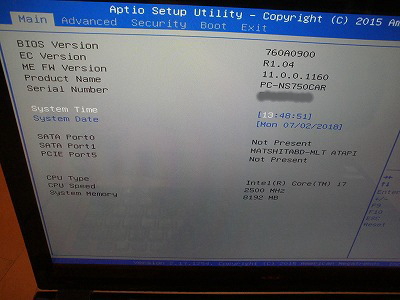
SATA Port0がNot Presentとなっておりストレージが認識していない状態
ここでHDDやSSDのストレージが認識していない場合は機械的な故障で「Aptio Setup Utility」の画面になっていると言う事になります。
今回修理したパソコンは元々1TBのSSHD(ハイブリットHDD)が搭載されておりましたが、 BIOS設定画面をよく見るとSATA Port0がNot
Presentになっていました。
本来であればNot Presentの部分にHDD/SSDの型番が表示されなければなりません。
これは内蔵HDD/SSDが無い、ストレージが認識していないと言う意味で 一番多い故障です。
HDDやSSDが認識している場合は論理的な障害である可能性が出てきますが、認識していてもHDDやSSDが故障していてAptio Setup Utilityの画面が表示される場合もございます。
診断プログラムでHDDやSSDをテストしてみる
NECのパソコンには搭載されていませんがパナソニックのレッツノートには簡易診断機能を備えていますので、CPUやメモリや内蔵ストレージなどを検査する事ができます。
これによりHDD/SSDに物理的な異常があるのか確認する事ができます。
Aptio セットアップユーティリティ の画面の情報タブから「→」キーで終了タブの画面に移動してその中の診断ユーティリティと言う項目がありますので「↓」で選択して「Enter」キーを押してPC-Diagnosticユーティリティを呼び出します。
その診断結果でStorage(HDD/SSD)の項目が赤表示(FAIL)となりTEST FAILEDの結果となる場合は、たとえ認識していたとしてもHDDやSSDの故障で「Aptio Setup Utility」の画面に切替わりWindowsが起動できない状態になっていると考えられます。
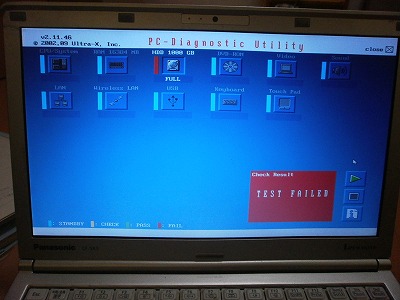
パナソニック レッツノートのPC-DiagnosticユーティリティでHDD/SSDの異常判定
逆に緑表示(PASS)となりTEST PASSEDの結果になった場合は機械的な故障以外の問題である可能性が高まります。
しかし、あくまでも簡易的な診断ですので実際には深く調べないと明確には判断できません。
修復やWindowsの入れ直しを試みてみる
HDD/SDDに機械的な問題がない場合は回復ドライブや修復ディスクを外部から立ち上げて
- スタートアップ修復
- PCを初期状態に戻す
- ドライブから回復する
を試してみる。あとは
- リカバリメディア(ディスク)でリカバリインストール
をしてみるなどが考えられます。
今までのWindows環境やデータは必要ない消えてもかまわないと言う場合は、これらを試してみるのもよいでしょう。
ちなみに今回の問題ですとシステムの復元は試しても意味はないと考えられます。
パソコン修理やデータの取り出しは当店へお任せください
尚、システムに修復しきれない異常があったりHDDやSSDに損傷ががある場合は悪化する可能性が高まりますしデータが消えてしまう対処法を行えば今までのデータは元に戻りません。
もし大切なデータがある場合はそのままご相談されるようお勧め致します。
当店では必要なファイルを復元・救出するデータ復旧サービスと言うものも行っております。
またHDDやSSDに機械的な故障が無い場合はパソコンを初期化せずとも当店で現状のデータ・アプリなどWindows環境を維持したまま起動を復活できる可能性もございますので起動しなくなる直前の経緯とともにパソコン修理ご相談ください。
次はHDD/SSDが物理的に故障していた場合の修理の方法・修理事例をご紹介致します。
「Aptio Setup Utility」の画面になるNEC LAVIEのHDD/SSD交換修理事例
最初にご紹介しましたNEC LAVIEのパソコンはAptio Setup Utilityのセットアップ画面でHDDが認識されていませんでしたので実際にHDDを取り外して診断機へ接続し確認します。
結果同様に認識自体ができない状態でしたのでHDDの故障です。
HDDはプラッタが回転してヘッドがシークしますので故障していればカッチャンカッチャンと異音が聞こえたり逆に回転音・動作音が聞こえなかったりする場合もございます。
HDDやSSDの故障で「Aptio Setup Utility」の画面が表示されるパソコンを直す方法は正常なHDDやSSDへ交換する事です。
物理的に壊れていますので現状のまま回復する事はできません。
HDD/SSD交換修理をしてリカバリインストールやWindowsをインストールすれば、再びWindowsを起動・使用できるようになります。
HDDが認識していても「Aptio Setup Utility」の画面になる修理事例
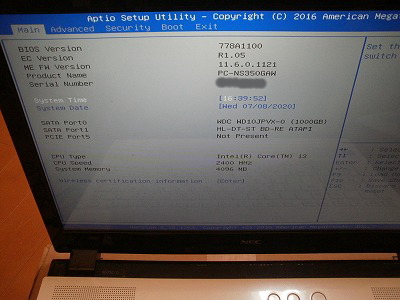
こちらのパソコンはNEC Lavie PC-NS350GAW NS350/GWindows10搭載機種のパソコンでHDD交換修理を承ったものですが交換前に起動を確認した時の写真です。
UEFI/BIOS上ではHDDを認識していますが、Aptio Setup Utilityの画面になりWindowsが起動できません。
診断ツールでHDDのセクタ応答を確認したところ最初からデータの読めないセクタが存在しました。
HDDの故障です。
このようにHDDやSSDが認識していてもAptio Setup Utilityの画面で止まるパソコンもあります。
HDD/SSD交換修理は当店へお任せください
当店では格安にてHDDやSSD交換修理からWindowsの導入まで一式対応するハードディスク交換サービスを行っております。
「Aptio Setup Utility」の画面から抜け出せないパソコンの修理・Windowsが起動せずお困りの際は是非お気軽にご相談ください。
尚、HDDやSSDが故障したパソコンから必要なデータを取り出したい場合は、当店のデータ復旧サービスにて承っております。
UEFI/BIOSでHDDやSSDが認識しているが故障していると言う場合は当店でデータを救出できる可能性が高いです。
認識しなかったり反応しない状態だと一番重症な重度の物理障害となる為、データの取り出しが難しくなりますが実際に診てみない限りデータを救出できる可能性はございます。
パソコン修理と合わせて承る事もできますのでお気軽にご相談ください。
Aptio Setup Utilityの画面で止まる現象と類似する症状
Aptio Setup Utilityの画面に切替わってしまう現象はBIOS/UEFIレベルで発生する現象ですのでOSに依存しません。
Windows11やWindows10やWindows8.1/8やWindows7など、どのパソコンでも発生する可能性があります。
ここではAptio Setup Utilityの画面で止まる症状と類似する画面をご紹介します。

InsydeH20 Setup Utilityの画面で止まるNECのパソコン
こちらはNEC VALUESTARのパソコンです。
電源ONでNECロゴ画面表示後に「InsydeH2O Setup Utility」の画面になりWindowsが起動しません。
再起動しても電源を入れ直しても「InsydeH2O Setup Utility」の画面になり抜け出せません。
これもAptio Setup Utilityの画面と同様何らかの原因でHDDやSSDからブートできない為に発生しているものです。
こちらのパソコンはHDDの故障でHDD交換修理となりました。
これらのように直接UEFI/BIOSのセットアップ画面が表示されてしまうパソコンはストレージの認識不良などの故障でパソコンを修理する際はHDD/SDD交換を要する疑いがあります。
その他UEFI/BIOS画面に切替わるのではなくエラーメッセージとして表示されるパソコンもございます。
Aptio Setup Utilityの画面に切替わってしまう現象と同等のエラーメッセージとしては
- 「 No bootable device」
- 「 Insert system disk in drive 」
- 「 Reboot and Select proper Boot device」
- 「 BootDevice Not Found 」
- 「 Bootable device was not found」
- 「 起動可能なデバイスが見つかりませんでした 」
- 「 Windowsの起動に失敗しました」
- 「 Operating System Not Found」
などがあります。
エラーメッセージなどが表示されれば、何故起動しないのかまだ判りやすいですが、UEFI/BIOSレベルでのブートに失敗するとそのままAptio Setup Utilityの設定画面に切り替わってしまうと言うのは、何とも不親切な画面表示です。


